 2019-06-20 15:36:22
2019-06-20 15:36:22
 在手机上看
在手机上看
扫描二维码手机打开
大家知道光影魔术手如何更换照片底色吗?下文小编就带来了在光影魔术手更换照片底色的简单使用教程,一起来看看吧!
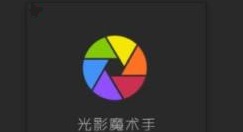
2、点击:工具——自由文字与图层,如下图所示:
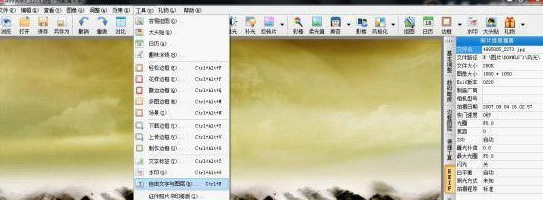
用光影魔术手打开自由文字与图层
光影魔术手相关攻略推荐:
出现下面对话框:

3、点击水印,把刚才保存的png格式的图片加进去。
4、点击上图中的前景图片,会在前景边框出现8个黑点,可以调整前景的大小与位置,直到合适为止。
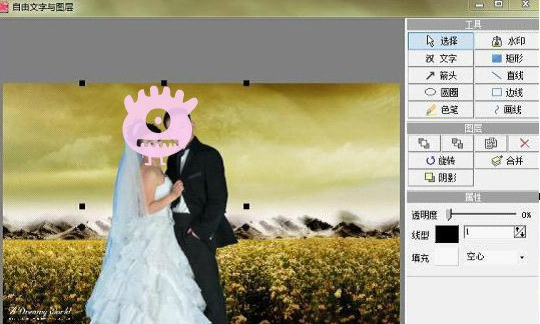
5、最后点击另存为,就可以了。到这里,光影魔术手背景教程就全部结束了。
如果背景不是纯色的照片,有其它的风景,过程和以上方法是一样的,只是要不断地点击“智能排除笔”把背景去除,排除的过程中,可能会出现需要的前景某个部位也被排除,还要点击“智能选中笔”再把前景加进去,比较麻烦,但是,我实际操作发现,最后一定可以弄好的,需要耐心。或者先用光影裁剪照片,把前景中的人物最大限度的裁剪出来,只给背景留最小的画面,这样排除的时候会稍微好一点。
上文为你们讲解的光影魔术手更换照片底色的具体操作方法,你们是不是都学会了
相关文章
更多>>精彩专题
+更多软件排行